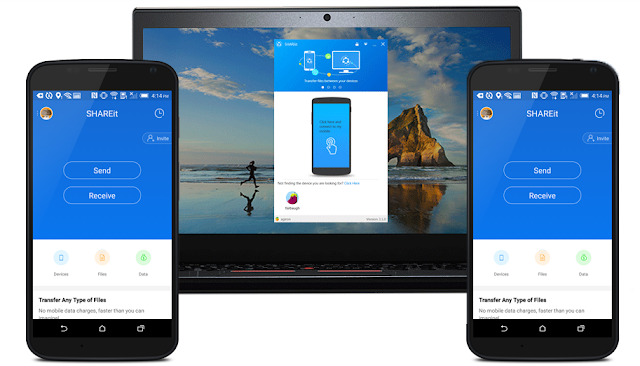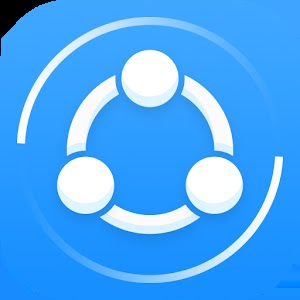من خلال موضوع اليوم سوف نتعرف على مشكلة فشل الكاميرا فى هواتف سامسونج وكيفية التغلب على هذة المشكلة فى خطوات بسيطة
 |
| حل مشكلة فشل الكاميرا Camera Failed في سامسونج جالكسي |
هذة المشكلة تحدث نتيجة للعديد من الأسباب منها:-
1-تثبيت تطبيقات أخرى لتشغيل الكاميرا أو تثبيت تطبيقات لتشغيل الفلاش الخاص بالهاتف
2-الملفات المؤقتة الخاصة بالكاميرا أو ذاكرة الكاش الخاصة بالهاتف
3-خطئ فى مزامنة بطاقة الذاكرة الخارجية الموضوعة بالهاتف
4-مشكلة فى ملف الروم
5-وضع توفير الطاقة أحيانا ومع بعض إصدارات الأندرويد يمنع تشغيل الكاميرا وبالتالى تظهر رسالة فشل الكاميرا
6-مشكلة فى الكاميرا نفسها ويمكن الكشف عن ذلك من خلال هذا الكود
3-خطئ فى مزامنة بطاقة الذاكرة الخارجية الموضوعة بالهاتف
4-مشكلة فى ملف الروم
5-وضع توفير الطاقة أحيانا ومع بعض إصدارات الأندرويد يمنع تشغيل الكاميرا وبالتالى تظهر رسالة فشل الكاميرا
6-مشكلة فى الكاميرا نفسها ويمكن الكشف عن ذلك من خلال هذا الكود
#34971539#*
إذا ظهرت لك هذة الواجهة فكل شئ جيد
شرح مصور لخطوات حل مشكلة فشل الكاميرا Camera Failed
الخطوة الأولى:- تعطيل خيار تحديد الموقع إذا كان مفعل ويمكن إيجادة فى لوحة الإشعارات أو الضبط
الخطوة الثانية:- بعد ذلك نقوم بالتوجة إلى الضبط ثم إلى مدير التطبيقات ثم نقوم بالتمرير حتى نصل إلى خيار إظهار كل التطبيقات كما فى الصورة
ومنها نقوم بإختيار تطبيق الكاميرا وعمل مسح للبيانات وإيقاف إجبارى ونقوم بالبحث عن أى تطبيق يحمل شعار الكاميرا ونقوم بعمل إيقاف إجبارى لة
الخطوة الثالثة:- إذا كنت قد قمت بتثبيت أى تطبيق مؤخرا فقط بحذفة فقد يكون السبب فى المشكلة وإذا كان لديك أى تطبيق للكاميرا أو أى تطبيق يقوم بإستخدام الفلاش الخاص بالكاميرا فقط بعمل إزالة لهذا التطبيق
الخطوة الرابعة:- بإستخدام أى برنامج لديك لتصفح الملفات تقوم بالذهاب للمسار التالى
Phone\Android\data\com.sec.android.gallery3d\cache
وتقوم بعمل تحديد ثم حذف لجميع الملفات الموجودة فى هذا المجلد لأنها قد تكون السبب فى المشكلة
الخطوة الخامسة:- تقوم الأن بعمل إعادة تشغيل للهاتف وتضغط على زر
(رفع الصوت+الهوم+الباور) كما فى الصورة التالية
وبعد ذلك ننتظر قليلا حتى تظهر لنا شاشة الريكافرى الخاصة بالهاتف بعدها نقوم بالتنقل فيها من خلال زر رفع وخفض الصوت وإختيار wipe cache partition من خلال الضغط على زر الباور وبعدها نختار yes ،وبعد ان يعطينى هذة الرسالة
سوف تقوم بإزالة البطارية وبطاقة الذاكرة لمدة 15 دقيقة وبعدها تعيد تركيبها وتقوم بتشغيل الهاتف وسوف تلاحظ بأن المشكلة قد حلت، المزيد من الحلول تجدها فى الفديو ولكن إذا فشلت الحلول المذكورة فى الفديو فليس أمامك إلا تنزيل الروم الرسمى أو تحديث إصدار الأندرويد الموجود على الهاتف وسبق شرح ذلك من خلال موضوع حلقة
شرح كيفية تنزيل وتحديث رومات الأندرويد مع حذف الروت بشكل كامل
شرح فديو لحل مشكلة فشل الكاميرا
من خلال الفديو التالى سوف نشاهد معا كيفية حل مشكلة Camera Failed فى هواتف سامسونج بالتفصيل فرجة طيبة.